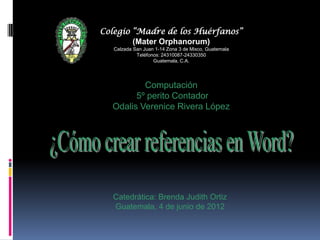
Tutorial ¿Cómo crear referencias automáticas en Word?
- 1. Colegio “Madre de los Huérfanos” (Mater Orphanorum) Calzada San Juan 1-14 Zona 3 de Mixco, Guatemala Teléfonos: 24310087-24330350 Guatemala, C.A. Computación 5º perito Contador Odalis Verenice Rivera López Catedrática: Brenda Judith Ortiz Guatemala, 4 de junio de 2012
- 2. ¿Cómo crear referencias? PRESENTACIÓN DE INFORMES
- 3. Paso 1 Click en inicio, luego abrir un documento en Word.
- 4. Paso 2 Ingresar la información de la cual se desea crear referencias.
- 5. Paso 3 Click en Posicionarse al final del Ingresar al menú Insertar cita. párrafo del que se hará Referencias. Seleccionar la la referencia y realizar lo opción “Agregar siguiente: nueva fuente”.
- 6. Paso 4 Aparecerá una ventana en la que se deberá elegir el tipo de fuente bibliográfica de la información.
- 7. Paso 5 Completar los datos que cambiarán de acuerdo a la fuente bibliográfica y después click en Aceptar. Al final del párrafo se ha insertado la referencia.
- 8. Paso 6 Ingresar una referencia por cada párrafo que contenga el informe.
- 9. Paso 7 Si algunos párrafos tienen referencias iguales, entrar en la pestaña Referencias, dar click en Insertar cita, se mostrarán todas las citas que ya han sido registradas, luego se deberá seleccionar una.
- 10. Paso 8 Para insertar las referencias al final de un informe se deberá: Ingresar al menú Referencias. Dar click en Bibliografía. Elegir el formato que desea para las referencias.
- 11. Paso 9 Este será el resultado cuando se inserten las referencias al final de un informe y estarán ordenadas alfabéticamente. Para modificar las referencias, dar click derecho sobre éstas y finalmente seleccionar “Actualizar citas y bibliografía.”